Любой ноутбук или стационарный компьютер нагревается во время работы. Особенно часто это происходит, когда техника выполняет сложные задачи, например, грузит современную компьютерную игру. Как правило, такие программы требуют больших ресурсов. Важно знать, как охладить ноутбук и тем самым спасти его от перегрева. Как известно, проблему проще предупредить, чем потом исправлять неприятные последствия.
Чтобы избежать чрезмерного нагрева техники, в ней установлены датчики температур. Когда значения доходят до критического уровня, она просто выключается. Это совершенно неудобно, особенно, если в это время вы занимались важной или срочной работой.
Охлаждение ноутбука — важный аспект для поддержания его производительности и долговечности. Вот несколько методов и фактов о том, как охладить ноутбук:
- Чистка вентиляционных отверстий:
- Факт: Пыль и грязь могут собираться в вентиляционных отверстиях ноутбука, что приводит к перегреву.
- Совет: Регулярно чистите вентиляционные отверстия при помощи сжатого воздуха или мягкой кисти.
- Охлаждающие подставки:
- Факт: Использование охлаждающих подставок помогает улучшить циркуляцию воздуха вокруг ноутбука.
- Совет: Выбирайте подставку с вентиляторами для активного охлаждения или с пространствами для естественной циркуляции воздуха.
- Место использования:
- Факт: Рабочее место также влияет на температуру ноутбука. Избегайте использования на мягких поверхностях, которые могут блокировать вентиляцию.
- Совет: Используйте ноутбук на твердой поверхности, чтобы обеспечить свободный доступ воздуха к вентиляционным отверстиям.
- Контроль задач:
- Факт: Тяжелые задачи, такие как игры или ресурсоемкие приложения, могут повысить температуру процессора.
- Совет: Закрывайте ненужные приложения и задачи, чтобы снизить нагрузку на процессор и, как следствие, температуру.
- Управление энергопотреблением:
- Факт: Некоторые ноутбуки имеют опции управления энергопотреблением, которые могут влиять на температуру.
- Совет: Используйте эти опции для баланса между производительностью и охлаждением, в зависимости от ваших потребностей.
- Термопаста и система охлаждения:
- Факт: Некоторые пользователи могут заменять термопасту и улучшать систему охлаждения для более эффективного отвода тепла.
- Совет: Это решение требует определенных навыков и может отменить гарантию, поэтому лучше доверить такие процедуры профессионалам.
Следует помнить, что эффективность мер зависит от конкретной модели ноутбука. При возникновении серьезных проблем с охлаждением рекомендуется обратиться к производителю или специалистам по обслуживанию.
Какие меры принимаете, когда ваша техника перегревается? Делитесь полезными советами и своим опытом на Anout.ru.
| Методы Охлаждения Ноутбука | Факты | Советы |
|---|---|---|
| Чистка вентиляционных отверстий | Пыль и грязь могут привести к перегреву. | Регулярно чистите отверстия сжатым воздухом или кистью. |
| Охлаждающие подставки | Улучшает циркуляцию воздуха вокруг ноутбука. | Используйте подставку с вентиляторами или пространствами для естественной циркуляции воздуха. |
| Место использования | Рабочее место влияет на температуру. | Используйте ноутбук на твердой поверхности, избегайте мягких поверхностей. |
| Контроль задач | Тяжелые задачи могут повысить температуру. | Закрывайте ненужные приложения, снижайте нагрузку на процессор. |
| Управление энергопотреблением | Опции управления влияют на температуру. | Используйте опции для баланса между производительностью и охлаждением. |
| Термопаста и система охлаждения | Улучшение для более эффективного отвода тепла. | Требует опыта, лучше доверить профессионалам. |
| Мониторинг температуры | Программы мониторинга помогают отслеживать. | Используйте программы для контроля температуры процессора и видеокарты. |
| Обновление драйверов | Устаревшие драйверы могут вызвать перегрев. | Регулярно обновляйте драйвера, особенно видеодрайвера. |
| Внешний вентилятор | Дополнительный вентилятор создает дополнительный поток воздуха. | Используйте внешние вентиляторы, подключаемые к USB-порту. |
| Снижение разрешения экрана | Высокое разрешение требует больше ресурсов. | При необходимости уменьшите разрешение экрана. |
| Избегание перегрева батареи | Нагрев батареи влияет на общую температуру. | Избегайте длительного использования на аккумуляторе при высоких нагрузках. |
Причины

Чтобы искоренить проблему, необходимо найти ее причины. Иногда ее можно обнаружить и устранить самостоятельно. Почему перегревается ноутбук?
- Главная причина – это компактность устройства. Чтобы не терять в производительности, в небольшой корпус укомплектовывают все те же запчасти, что и в полноценный компьютер. Конечно, все запчасти имеют меньший размер, но и размещены они в негабаритном пространстве. Это приводит к тому, что места для нормальной циркуляции воздушных масс просто не остается. Именно этот процесс отвечает за вывод перегретых потоков и притока охлаждающих масс. Компактность техники не позволяет устанавливать в ней мощные вентиляторы.
- Вторая причина – это засорение кулера мелким мусором. Так случается, что пыль, ворс, и другие мелкие частицы попадают вовнутрь и оседают там. При этом забиваются и места выхода воздуха. Поэтому нарушается теплообмен, снижается производительность техники.
- Иногда причина скрывается в неправильной работе вентилятора: это может быть поломка или заводской брак. Бывает, что нанесено мало смазки или вышел из строя подшипник.
- Если ноутбук находится в эксплуатации уже долгое время, есть риск высыхания термопасты. Ее основная задача – передача тепла на радиатор и кулер. Это служит своеобразным сигналом, чтобы вентилятор работал мощнее.
- Распространенная причина – неправильная эксплуатация прибора. Часто случается так, что хозяева ноутбуков ставят их на ровную поверхность: стол, колени или одеяло. Это приводит к тому, что все отверстия закрываются. Следовательно, теплый воздух остается внутри и нагревает все запчасти.
Чтобы избежать перегрева, нужно регулярно менять термопасту и очищать технику от пыли. К тому же, лучше приобрести специальную подставку под ноутбук. Некоторые из них оснащены дополнительными вентиляторами и подсветкой.
Симптомы

Не всегда перегрев ноутбука очевиден. Иногда кажется, что техника выходит из строя по непонятным причинам. Для определения температуры при работе прибора создали специальные программы.
Если вы подозреваете, что проблемы связаны с перегревом, проследите за датчиками температуры. Подобные программы продемонстрируют не только данные сенсоров, но и скорость вращения кулера.
В инструкции к техническому устройству можно найти сведения о диапазоне допустимых температур. Подобные сведения есть и на странице производителя и реализаторов ноутбуков. Данные программы могут быть установлены на устройство, чтобы предупредить проблему и мониторить изменения показателей. Есть несколько факторов, которые должны насторожить владельца современного гаджета:
- Слишком шумная работа вентилятора.
- Воздух на выходе очень горячий.
- Ноутбук резко прекращает работать.
- Корпус чрезмерно греется.
Эти признаки говорят о том, что необходимо принимать меры. Иначе вы рискуете остаться без устройства или же потратить крупную сумму на устранение неполадок.
Неприятные последствия

Если закрыть глаза на постоянный перегрев компьютера, это приведет к его поломке.
- Греющаяся техника медленно работает, не загружает некоторые программ и выключается. Это происходит потому, что высокая температура отрицательно сказывается на работе процессора.
- Кристаллические вещества, которые входят в состав некоторых внутренних элементов, постепенно разрушаются. Это приводит к снижению производительности устройства.
Яркий наглядный пример, когда техника начинает медленно выполнять задачи. При этом на экране могут появляться сообщения о некорректной работе системы. Некоторые процессы могут быть незаметны для пользователя. Иногда при повышении температуры, процессору необходимо неоднократно производить вычисления прежде, чем получится нужный результат.
Такая ситуация чаще всего случается у заядлых геймеров, который играют в онлайн-игры с детализированной графикой. Перегрев воздуха внутри устройства становится причиной выключения прямо посреди «сражения».
Но неприятнее всего, когда проблема мешает продуктивной работе. Особенно, если идет речь о важном или срочном проекте. Невозможно продуктивно работать, когда ноутбук рискует выключиться в самый неподходящий момент и без предупреждения. В такой ситуации возникает вопрос: как бороться с перегревом?
Так уж сложилось, что в работе транзисторов участвует кремний, который также подвергается обугливанию при высоких температурах. Перед этим процессом не устойчивы и контакты. Подобные факторы провоцируют еще больший перегрев и могут вывести технику из строя всего за 2-3 месяца.
Еще одно неприятное и даже опасное последствие перегрева – это вздутие аккумулятора. Из-за постоянного воздействия горячих температур батарея может надуться и даже взорваться. К тому же это приводит к искривлению и разрушению корпуса.
Как устранить проблему

- Охлаждающая подставка – это главный сопутствующий товар, который вам должны предложить в магазине при покупке ноутбука. Сегодня их ассортимент огромен. Цены вполне доступные. Некоторые оснащены дополнительным кулером, вентиляторами и подсветкой. Самые простые представляют собой перфорированную металлическую пластину под наклоном.
- Иногда, чтобы снизить температуру, необходимо уменьшить нагрузку на технику. Закрыть некоторые программы, дать ноутбуку «отдохнуть», сократить перечень, работающий с софтом.
- Уменьшить напряжение питания процессора. Это делается с помощью настроек ноутбука. Необходимо запустить электропитание, затем перейти к настройкам текущего плана питания. Во вкладке выбрать дополнительные параметры и управление процессором. Здесь необходимо понизить его максимальное напряжение.
- Выключение прибора поможет ему прийти в норму за короткое время. К тому же, так вы имеете возможность сохранить все важные файлы и немного передохнуть. Дождитесь охлаждения нижнего яруса и можете снова приступать к работе.
- Периодическое очищение и замена термопасты спасут технику от высоких температур. Профессионалы советуют делать это через каждые 6-8 месяцев. Естественно, это зависит от интенсивности эксплуатации гаджета. Замена термопасты повышает отток тепла. При замене необходимо равномерно ее распределить. Продается охлаждающий элемент в любом магазине по продаже радио-приборов и бытовой техники.
Чтобы открыто корпус ноутбука, используется крестообразная отвертка. Вся пыль, которая долгое время копилась внутри, удаляется с помощью салфеток, сжатого воздуха, ватных палочек или пылесоса.
Чтобы самостоятельно заменить термопасту, необходимо:
- Открыть корпус ноутбука. Отсоединить радиатор от процессора.
- Удалить остатки старой пасты с деталей.
- На поверхность процессора нанести новое вещество.
Пасту необходимо нанести тонким слоем. Второй важный нюанс – обеспечить минимальное пространство между контактами и радиатором. Если пасты будет слишком много, процессор может перегреться и даже перегореть.
Справиться с перегревом можно, если починить или заменить вентилятор. Если у вас уже есть опыт самостоятельного разбора ноутбука, с этой задачей вы тоже сможете справиться сами. Можно установить более мощный вентилятор. Однако делать это стоит только в том случае, когда вы уверены, что причина сбоя в работе ноутбука именно в этом.
Иногда достаточно обновить смазку на подшипнике. Это тоже не требует особых навыков и легко делается самостоятельно. После подобных манипуляций вентилятор должен свободно вращаться даже от незначительных прикосновений.
Программы для охлаждения
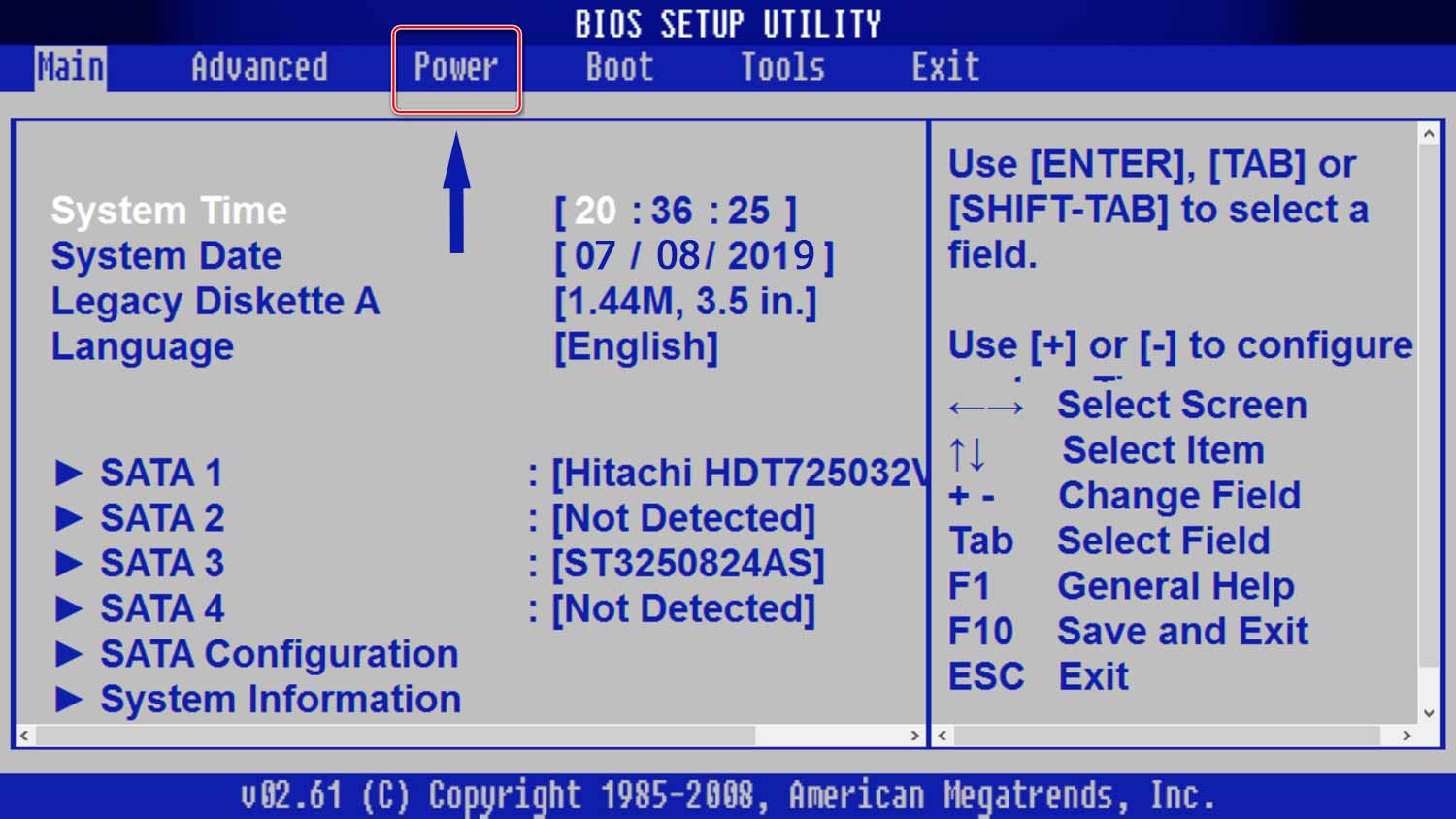
Они позволяют держать температуру под контролем. BIOS дает возможность менять скорость вращения вентилятора. С помощью данной разработки можно задать агрессивный режим, в котором мотор будет работать в усиленном порядке. Единственный минус – нужно быть готовым, что шума будет больше, даже когда ноутбук не будет выполнять сложных задач.
Некоторые производители заранее заботятся о своих пользователях и сразу устанавливают подобные программы. Изменяя параметры, можно принудительно охладить устройство.
Важная роль отведена правильной эксплуатации устройства. Устанавливая гаджет на ровную поверхность, позаботьтесь, чтобы под ним было достаточно места для свободного движения воздуха. Когда компьютер размещают на диване или покрывало, отверстия закрываются, техника нагревается. Старайтесь всегда оставлять зазор 2-3 см снизу и по краям.
Лучшие подставки

Конечно, это подобное устройство – не панацея от всех неприятностей. Но некоторые их проблем можно предотвратить, если обзавестись специальной подставкой для ноутбука. Она не занимает много места и не стоит баснословных денег, а польза от нее очевидная. Лучшими подставками для портативного заслуженно стали:
- Kootek Laptop Cooling Pad Chill Mat 5. Имеет 5 вентиляторов, которые обеспечивают дополнительное охлаждение по всей площади днища устройства. Можно изменять количество работающих кулеров. Предусмотрено 6 режимов регулировки наклона.
- Cooler Master NotePal XL. В подставке есть всего один вентилятор, но внушительного размера 230 мм. Работает он тихо, но при этом отлично справляется с поставленной задачей. Дополнительный бонус – три USB-порта в корпусе. Для удобного просмотра можно изменять угол наклона.
- Enermax Twister Odio 16 оснащена динамиками в 2Вт. Мощность регулируется вручную Подставка выполнена из прочного и качественного материала. Недостаток подставки – она не подходит для 17 дюймовых ноутбуков.
- Tree New Bee Cooling Pad. Изюминкой устройства является ее необычная дизайнерская форма. Платформа оснащена четырьмя вентиляторами диаметров 110 мм. Два из них можно отключить. Скорость вращения регулируется вручную. Угол наклона легко регулируется. Однако изменение высоты не предусмотрено.
- Zalman ZM-NC2500Plus. Изюминка подставки в том, что кулеры смотрят не вниз, а установлены на задней панели. Благодаря этому уровень шума сведен к минимуму, а производительность вентиляторов к максимуму. На боковой поверхности есть 3 USB-порта.
- Zalman ZM-NC3000S имеет один мощный вентилятор, который отлично охлаждает всю поверхность ноутбука. При относительно невысокой скорости вращения, он способен уменьшить температуру даже на 17 дюймовом устройстве. При этом шум от работы кулера практически не слышен.
Подобные платформы могут снизить температуру устройства на 5-10 градусов. При этом они не используют много энергии и не стоят больших денег. Это максимально простые в эксплуатации устройства. К сожалению, большего охлаждения с помощью подобной подставки не получится, так как основной фактор, влияющий на терморегуляцию – это штатная система портативного устройства. Поэтому в первую очередь необходимо позаботиться о ее сохранности. Особенно, если ваш портативный компьютер часто эксплуатируется.
Если вы устанавливаете на устройство сложные программы или играете в игры с высококачественной графикой, не забывайте следить за состоянием термопасты, регулярно очищайте вентилятор от пыли. Ну, и конечно, приобретите охлаждающую подставку.
Возможно, вы уже пользуетесь подобным устройством? Какого производителя предпочитаете? Оставляйте свои комментарии на Anout.ru.






Насколько мне известно, есть специальные охладительные подставки под ноутбуки, они конечно не компактные, но для домашнего использования нет ничего лучше.. А вообще устройства нужно частенько проверять и правильно эксплуатировать, обязательно чистить от мусора, менять термопасту и проверять исправность кулера и вентиляторов. Если всё это делать устройство проживёт очень долго.
Спасибо за ваш комментарий! Вы правы, охладительные подставки могут быть отличным решением для домашнего использования, обеспечивая эффективное охлаждение ноутбука. Регулярное техническое обслуживание, включая чистку от мусора, замену термопасты и проверку вентиляторов, действительно способствует долговечности устройства. Продолжайте поддерживать свой ноутбук в хорошем состоянии!
У меня ноутбук греется только летом, когда у нас стоит 40 градусов жара на улице и дома без кондиционера +33. Тогда, даже выполняя простые задачи, ноутбук греется и становится горячим. Но тут понятная причина его нагрева. Потому что в квартире жарко. Плюс техника ведь работает, и выполняет какие-то операции, хоть и не сложные. Но еще очень важно своевременно чистить ноутбук. Внутри много пыли, после профилактической чистки ноутбук всегда работает тише и не так греется, даже летом.
Благодарим за ваш опытный отзыв! Вы правильно заметили, что жаркая погода влияет на температуру ноутбука, особенно без кондиционера. Регулярная чистка от пыли, как вы отметили, действительно является эффективным способом снижения температуры и улучшения общей производительности ноутбука. Продолжайте следить за чистотой и наслаждайтесь более комфортной работой вашего устройства!
Подсказка о чистке вентиляторов и радиаторов – это золотой совет. Я понял это на своем опыте, и после очистки, ноутбук стал работать значительно тише и эффективнее. Также интересно узнать о том, что расстановка ноутбука имеет значение. Раньше я часто ставил свой ноутбук на мягкие поверхности, что, как я понимаю, ухудшало вентиляцию. Теперь стараюсь использовать жесткую поверхность или подставку, и перегрев больше не является проблемой.
Благодарим за ваш отзыв! Очистка вентиляторов и радиаторов, действительно, играет важную роль в улучшении производительности ноутбука. Рады, что вам удалось сделать свой ноутбук более тихим и эффективным. Использование жесткой поверхности или подставки — отличное решение, чтобы поддерживать надлежащую вентиляцию и избежать проблем с перегревом. Продолжайте наслаждаться улучшенным опытом использования!